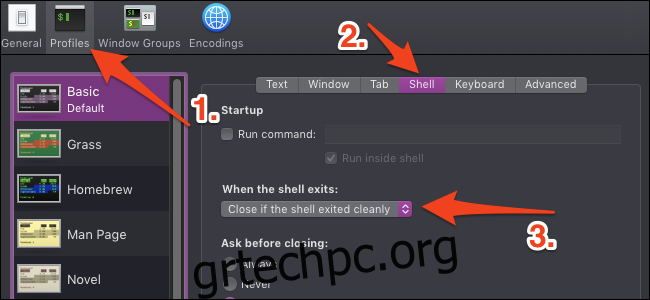Εάν είστε λάτρης των σεναρίων κελύφους στο macOS, πιθανότατα έχετε παρατηρήσει πώς η εκτέλεση ενός θα σας αφήσει με ένα άχρηστο παράθυρο τερματικού μετά την ολοκλήρωσή του. Μπορείτε να το διορθώσετε από τις ρυθμίσεις του τερματικού.
Αυτή η μέθοδος λειτουργεί μόνο εάν εκκινείτε ένα σενάριο κελύφους εκτός του bash, όπως κάνοντας κλικ σε αυτό στο Finder ή ορίζοντας ένα προσαρμοσμένο πλήκτρο πρόσβασης για να ανοίξετε το πρόγραμμα. Διαφορετικά, θα μεταφερθείτε απλώς στη γραμμή εντολών. Μπορείτε πάντα να χρησιμοποιήσετε το killall Terminal για να κάνετε την εφαρμογή Terminal να κλείνει μόνη της μέσα από ένα σενάριο, αλλά αυτό θα κλείσει κάθε ανοιχτό παράθυρο του Terminal, επομένως δεν είναι ιδανικό.
Αλλάξτε αυτήν τη συμπεριφορά στις Ρυθμίσεις προφίλ
Ανοίξτε την εφαρμογή Terminal από το Dock ή το φάκελο Applications και μετά ανοίξτε τις ρυθμίσεις πατώντας Command+Comma.
Στο παράθυρο Ρυθμίσεις, μεταβείτε στην καρτέλα Προφίλ. Το προεπιλεγμένο προφίλ (αυτό που βρίσκεται στην κορυφή) πρέπει να επιλεγεί από προεπιλογή. Στις ρυθμίσεις στα δεξιά, κάντε κλικ στην καρτέλα “Κέλυφος” και, στη συνέχεια, κάντε κλικ στο αναπτυσσόμενο μενού “Όταν εξέρχεται το κέλυφος”.
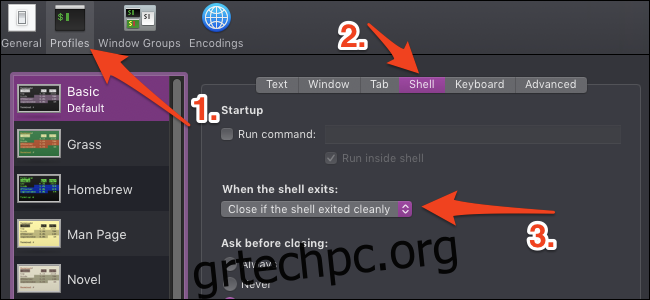
Το αναπτυσσόμενο μενού έχει οριστεί ως προεπιλογή “Μην κλείσετε το παράθυρο”, αλλά θα θέλετε να το αλλάξετε σε “Κλείσιμο εάν το κέλυφος βγήκε καθαρά”.
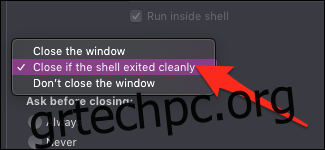
Μπορείτε επίσης να το κάνετε να κλείνει κάθε φορά, αλλά με αυτόν τον τρόπο θα εξακολουθείτε να λαμβάνετε ένα μήνυμα σφάλματος εάν μια διεργασία εξέλθει με κατάσταση εξόδου μη μηδενική. Λάβετε υπόψη ότι μπορεί να χρειαστεί να βγείτε ρητά από το σενάριο με την εντολή exit για να λάβετε αυτήν τη συμπεριφορά σε όλες τις περιπτώσεις.
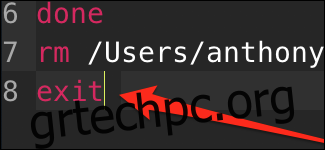
Αν και εάν εκκινείτε από το Finder, η εντολή εξόδου προστίθεται αυτόματα στο σενάριο.
Εναλλακτικά, χρησιμοποιήστε το iTerm
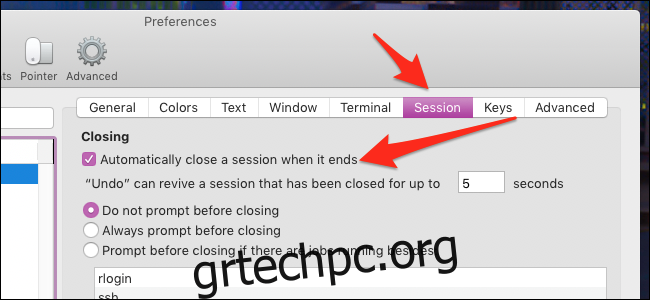
iTerm2, μια δημοφιλής αντικατάσταση τερματικού για το macOS, θα κλείσει αυτόματα το παράθυρο όταν εξέρχεται μια δέσμη ενεργειών φλοιού. Εάν χρησιμοποιείτε ήδη το iTerm ως το προεπιλεγμένο τερματικό σας, μπορεί να έχετε παρατηρήσει ότι τα σενάρια κελύφους που ξεκινούν από το Finder εξακολουθούν να είναι ανοιχτά με την εφαρμογή stock Terminal. Αυτό σημαίνει ότι θα εξακολουθείτε να αντιμετωπίζετε το ίδιο πρόβλημα, εκτός εάν ρυθμίσετε τα σενάρια να ανοίγουν με το iTerm.
Μπορείτε να αλλάξετε σε ποιες εφαρμογές ανοίγουν σενάρια κάνοντας δεξί κλικ στο σενάριο στο Finder και, στη συνέχεια, επιλέγοντας “Λήψη πληροφοριών”.
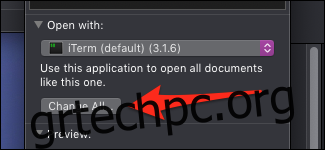
Θα υπάρξει ένα αναπτυσσόμενο μενού για να αλλάξετε το πώς ανοίγει αυτό το σενάριο. Ρυθμίστε το στο iTerm και πατήστε “Αλλαγή όλων” για να εφαρμόσετε αυτήν την αλλαγή σε κάθε σενάριο.
Από προεπιλογή, εάν έχετε ήδη ανοιχτό ένα παράθυρο iTerm, θα ξεκινήσει σε μια ξεχωριστή καρτέλα και όχι σε ένα ξεχωριστό παράθυρο και η καρτέλα θα κλείσει αυτόματα όταν ολοκληρωθεί.